- Почему вам может понадобиться снять запрет на местоположение в браузере?
- Зачем браузеру нужно знать ваше местоположение?
- Как узнать, включен ли запрет на местоположение в вашем браузере?
- Где найти настройки местоположения в популярных браузерах?
- Google Chrome
- Mozilla Firefox
- Microsoft Edge
- Как снять запрет на местоположение в Google Chrome?
- Шаги для снятия запрета на местоположение в Google Chrome
- Как снять запрет на местоположение в Mozilla Firefox?
Большинство современных браузеров предоставляют возможность определить текущее местоположение пользователя с использованием геолокации. Однако некоторые пользователи предпочитают запретить браузеру доступ к своему местоположению по соображениям безопасности или приватности. В этой статье мы расскажем, как снять запрет на местоположение в популярных браузерах, таких как Google Chrome, Mozilla Firefox и Safari.
Снятие запрета на местоположение в браузере может быть полезно во множестве ситуаций. Например, если вы хотите быстро найти ближайшие рестораны, магазины или аптеки в вашем районе. Возможность определения местоположения также может быть полезна для некоторых веб-приложений, которые предлагают персонализированный контент или услуги на основе вашего текущего местоположения.
Однако перед тем как разрешить браузеру доступ к вашему местоположению, стоит учесть риски, связанные с приватностью и безопасностью данных. Если вы не уверены, кому будут доступны ваши данные о местоположении или насколько они могут быть использованы, рекомендуется оставить запрет.
Примечание: в данной статье мы рассмотрим общие инструкции по снятию запрета на местоположение в браузерах. Детали могут различаться в зависимости от вашей операционной системы и версии браузера.
Почему вам может понадобиться снять запрет на местоположение в браузере?
Снятие запрета на местоположение в браузере может быть полезно по следующим причинам:
- Доступ к локальной информации: Некоторые веб-сайты и приложения могут предоставлять персонализированный контент на основе вашего местоположения. Например, они могут показать вам ближайшие магазины, рестораны или события. Если запрет на местоположение активирован в вашем браузере, вы не сможете использовать эти функции.
- Определение местоположения в экстренных случаях: В случае неотложной ситуации, такой как потеря или авария, ваше местоположение может быть жизненно важным для получения помощи. Снятие запрета на местоположение позволяет использовать функции экстренных вызовов и отправки местоположения посредством веб-сайтов и приложений.
- Улучшение опыта использования: Некоторые приложения могут использовать ваше местоположение для оптимизации пользовательского опыта. Например, погодные приложения могут предоставлять точный прогноз для вашего региона, а картографические приложения могут показывать вашу текущую позицию на карте.
- Поиск ближайших объектов и услуг: Если вы ищете ближайший ресторан, банкомат или аптеку, доступ к вашему местоположению может помочь вам найти наиболее удобные варианты. Без снятия запрета на местоположение в браузере, это может быть затруднительно.
Учитывая эти причины, снятие запрета на местоположение в браузере может предоставить вам больше функций, улучшить ваш опыт использования веб-сайтов и приложений, а также обеспечить вас дополнительными возможностями. Однако, следует всегда учитывать приватность и безопасность при работе с местоположением в Интернете.
Зачем браузеру нужно знать ваше местоположение?
Определение местоположения — одна из функций современных веб-браузеров, позволяющая определить ваше текущее географическое положение при доступе к определенным веб-сайтам или использовании определенных сервисов.
Знание вашего местоположения может быть полезным для ряда функций:
-
Поиск местоположения: Определение вашего местоположения может помочь в поиске ближайших магазинов, ресторанов, банков и других предприятий. Это удобно, когда вы хотите найти информацию о местных предприятиях.
-
Местные новости и погода: Знание вашего местоположения позволяет предоставить вам актуальные новости и информацию о погоде в вашей местности. Например, вы можете получать прогноз погоды своего города без необходимости вводить его вручную.
-
Карты и навигация: Определение вашего местоположения может быть полезным при использовании онлайн-карт и навигационных сервисов. Браузер может автоматически показать ваше текущее положение на карте или предложить маршрут до желаемого места.
-
Геолокация веб-сайтов и сервисов: Некоторые веб-сайты и сервисы могут требовать вашего местоположения для предоставления вам наиболее релевантного контента или функций. Например, приложения для знакомств могут использовать геолокацию для поиска партнеров в вашей близости.
Важно отметить, что браузер может определять ваше местоположение с помощью различных технологий, включая GPS, Wi-Fi, IP-адрес и сигналы мобильной сети. Определение местоположения основывается на совокупных данных, а не только на одной источников, и может быть субъективным.
| Преимущества | Риски |
|---|---|
|
|
В целом, хотя знание вашего местоположения может быть полезным, следует всегда обращать внимание на приватность и безопасность при использовании геолокации в браузере. Убедитесь, что вы доверяете веб-сайту или сервису, который запрашивает ваше местоположение, и ознакомьтесь с их политикой конфиденциальности.
Как узнать, включен ли запрет на местоположение в вашем браузере?
Запрет на местоположение в браузере может быть полезной функцией для защиты вашей конфиденциальности. Однако, иногда вам может понадобиться разрешить браузеру использовать ваше местоположение для определенных задач. Чтобы узнать, включен ли запрет на местоположение в вашем браузере, следуйте этой инструкции:
- Откройте браузер на вашем устройстве. Это может быть Google Chrome, Mozilla Firefox, Safari или другой популярный браузер.
- Найдите иконку меню браузера. Обычно это три горизонтальные полоски или три точки, расположенные в верхнем правом углу окна браузера.
- Нажмите на иконку меню, чтобы открыть выпадающее меню.
- Пролистайте меню вниз и найдите раздел «Настройки» или «Параметры». Нажмите на него, чтобы открыть страницу с настройками браузера.
- На странице настроек браузера найдите раздел «Конфиденциальность и безопасность» или схожий по смыслу.
- Внутри этого раздела найдите опцию «Местоположение» или «Доступ к местоположению». Если запрет на местоположение включен, возможно будет указано «Запрещено» или «Блокировано».
- Если вы хотите разрешить браузеру использовать ваше местоположение, снимите флажок или переключатель рядом с опцией «Местоположение».
- После этого, закройте страницу настроек браузера и попробуйте обновить страницу, которая имеет доступ к вашему местоположению. Если все сделано правильно, она должна запросить разрешение на использование местоположения.
Следуя этим шагам, вы сможете узнать, включен ли запрет на местоположение в вашем браузере, и, при необходимости, разрешить браузеру использовать ваше местоположение для определенных задач.
Где найти настройки местоположения в популярных браузерах?
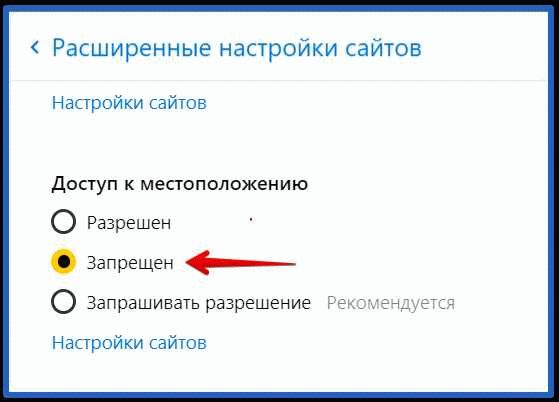
В настоящее время большинство популярных веб-браузеров предлагают возможность управлять настройками местоположения. Это позволяет сайтам определять ваше физическое местоположение для визуализации местных данных или для предоставления контента, основанного на геолокации. Если вы хотите снять запрет на местоположение в вашем браузере, вам нужно знать, где находятся соответствующие настройки. Ниже приведены инструкции для нескольких популярных веб-браузеров.
Google Chrome
Для доступа к настройкам местоположения в Google Chrome выполните следующие действия:
- Откройте браузер Google Chrome.
- Щелкните на значок меню в верхнем правом углу окна браузера (три вертикальные точки).
- Выберите «Настройки» в выпадающем меню.
- Прокрутите страницу вниз и щелкните на ссылку «Дополнительно».
- В разделе «Конфиденциальность и безопасность» выберите «Настройки контента».
- В разделе «Местоположение» выберите «Запросить разрешение доступа к местоположению на сайтах».
Mozilla Firefox
Для доступа к настройкам местоположения в Mozilla Firefox выполните следующие действия:
- Откройте браузер Mozilla Firefox.
- Щелкните на значок меню в верхнем правом углу окна браузера (три горизонтальные полоски).
- Выберите «Настройки» в выпадающем меню.
- В боковой панели выберите «Приватность и безопасность».
- Прокрутите страницу до раздела «Разрешения» и найдите «Местоположение».
- Щелкните на кнопке «Настроить…» рядом с «Местоположение».
- Разрешите доступ к вашему местоположению, выбрав «Разрешить» в выпадающем списке.
Microsoft Edge
Для доступа к настройкам местоположения в Microsoft Edge выполните следующие действия:
- Откройте браузер Microsoft Edge.
- Щелкните на значок меню в верхнем правом углу окна браузера (три точки).
- Выберите «Настройки» в выпадающем меню.
- Прокрутите страницу вниз и выберите «Конфиденциальность, поиск и службы».
- В разделе «Местоположение» выберите «Выбор приложений, которым разрешено использование моего местоположения».
- На странице «Местоположение» переместите переключатель в положение «Вкл.».
После того, как вы сняли запрет на местоположение в вашем браузере, веб-сайты смогут запросить доступ к вашему местоположению. Вы всегда можете отклонить такие запросы или изменить настройки в будущем.
Как снять запрет на местоположение в Google Chrome?
Если в браузере Google Chrome у вас запрещено использование местоположения, вам могут быть недоступны некоторые функции и сервисы, которые требуют информацию о вашем местоположении. Чтобы снять запрет на местоположение в Google Chrome, выполните следующие шаги:
- Откройте браузер Google Chrome на своем устройстве.
- Нажмите на иконку меню, расположенную в верхнем правом углу окна браузера. Иконка представляет собой три вертикальные точки.
- Из выпадающего меню выберите пункт «Настройки».
- На странице настроек прокрутите вниз и нажмите на ссылку «Дополнительные».
- В разделе «Конфиденциальность и безопасность» выберите пункт «Настройки сайтов».
- На странице «Настройки сайтов» найдите раздел «Местоположение» и нажмите на него.
- В правой части окна найдите переключатель рядом с надписью «Запретить сайтам запрашивать доступ к вашему местоположению» и уберите с него галочку.
Теперь запрет на местоположение в Google Chrome снят, и веб-сайты смогут запрашивать доступ к вашему местоположению, если это необходимо для работы определенных сервисов.
Шаги для снятия запрета на местоположение в Google Chrome
Если вы хотите разрешить браузеру Google Chrome использовать ваше местоположение, выполните следующие шаги:
Откройте браузер Google Chrome на вашем устройстве.
В правом верхнем углу экрана найдите и нажмите на значок с тремя точками, чтобы открыть меню браузера.
В выпадающем меню выберите «Настройки».
На странице «Настройки» прокрутите вниз и найдите раздел «Конфиденциальность и безопасность».
В этом разделе кликните на «Настройки контента».
В открывшемся окне найдите раздел «Локация» и нажмите на него.
Убедитесь, что переключатель рядом с «Запретить сайтам определять мое местоположение физически» выключен. Если переключатель включен, кликните на него, чтобы его выключить.
Теперь Google Chrome сможет использовать ваше местоположение для предоставления вам более релевантного контента и услуг.
Как снять запрет на местоположение в Mozilla Firefox?
Если вы пользуетесь браузером Mozilla Firefox и столкнулись с запретом на доступ к вашему местоположению, вы можете легко снять этот запрет, следуя простым шагам:
- Откройте браузер Mozilla Firefox на своем компьютере.
- Щелкните правой кнопкой мыши на любой пустой области страницы и выберите всплывающее меню «Настройки».
- В открывшемся окне «Privacy & Security» (Конфиденциальность и безопасность) перейдите на вкладку «Permissions» (Разрешения).
- Прокрутите страницу вниз до раздела «Location» (Местоположение).
- Найдите опцию «Access Your Location» (Доступ к вашему местоположению) и убедитесь, что рядом с ней стоит переключатель в положение «Allow» (Разрешить).
- Если переключатель стоит в положении «Block» (Заблокировать), щелкните на нем, чтобы изменить его положение на «Allow» (Разрешить).
После выполнения этих шагов браузер Mozilla Firefox снимет запрет на доступ к вашему местоположению. Теперь вам будет разрешено использовать геолокацию для различных сервисов и функций в браузере.
